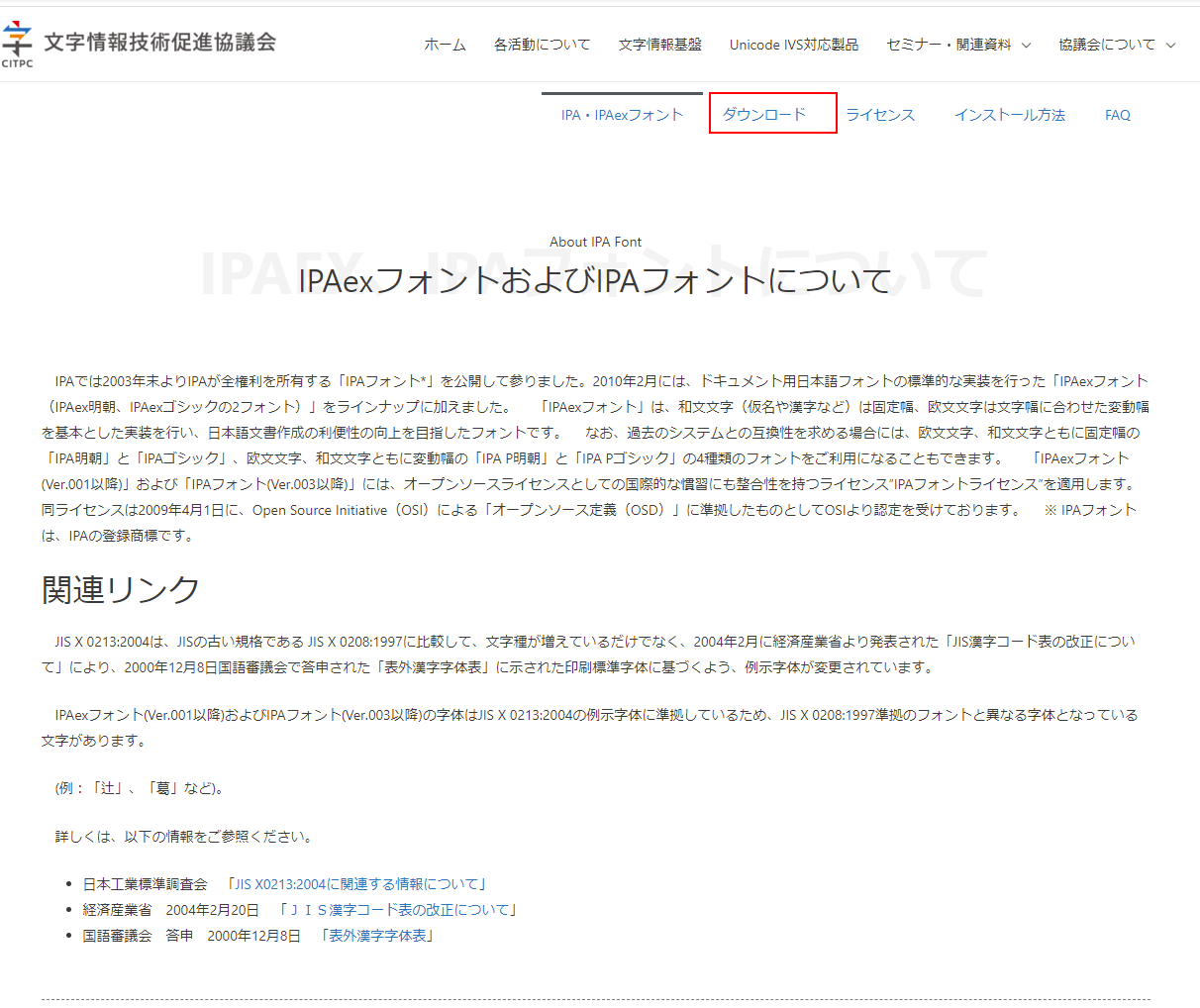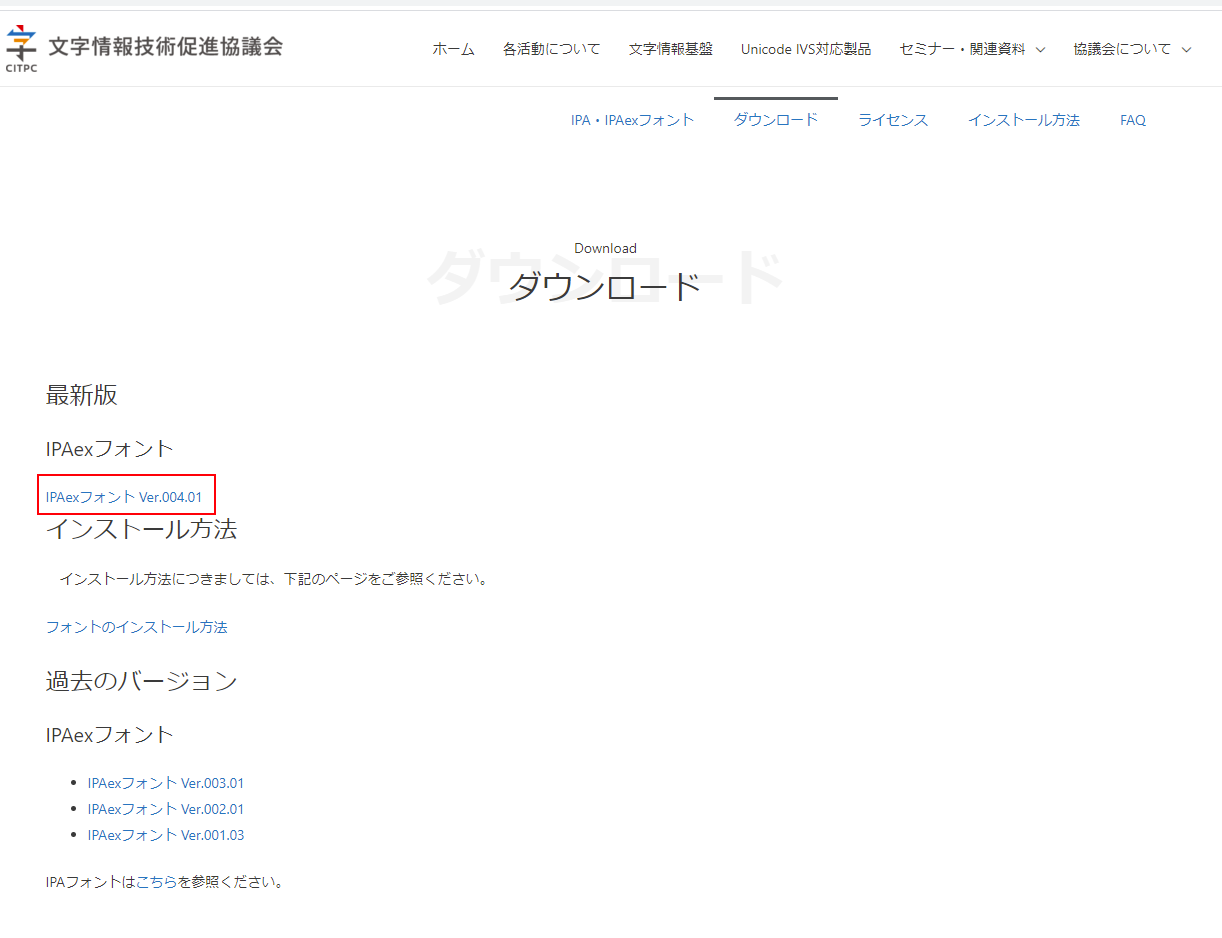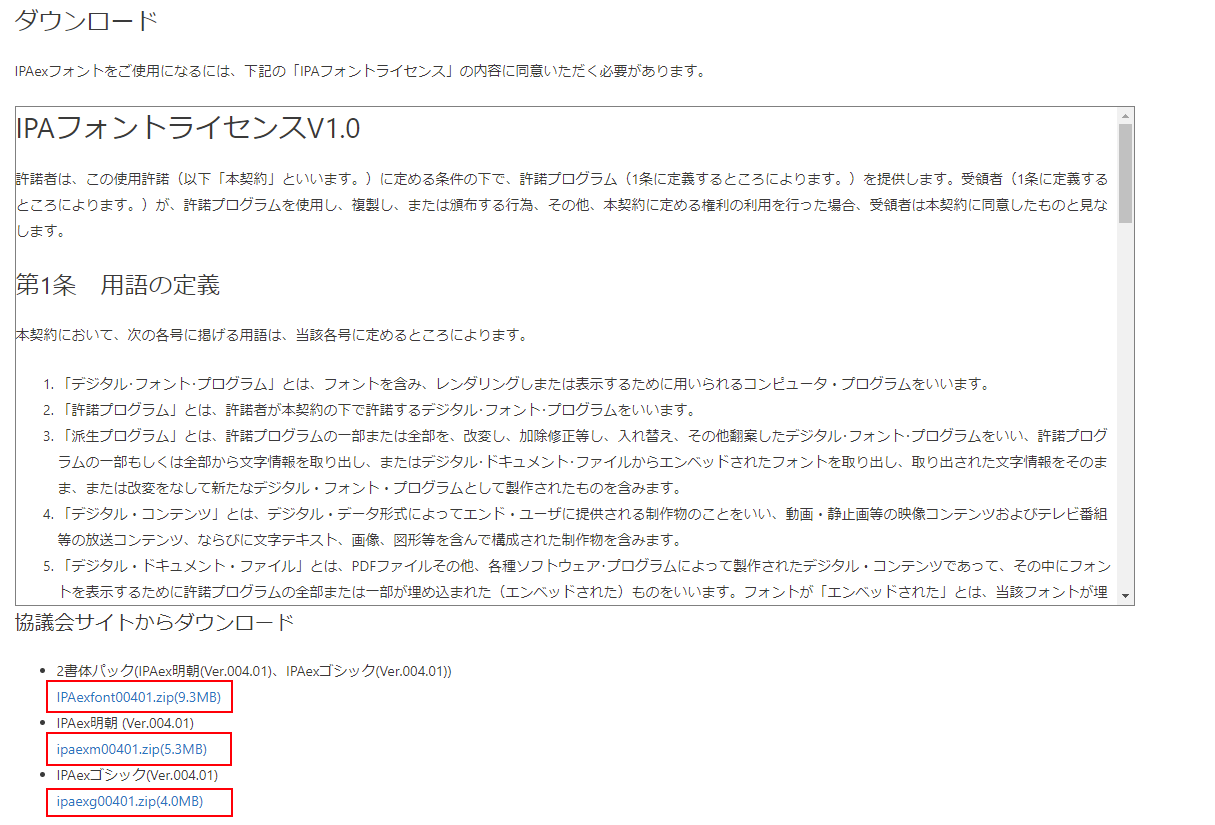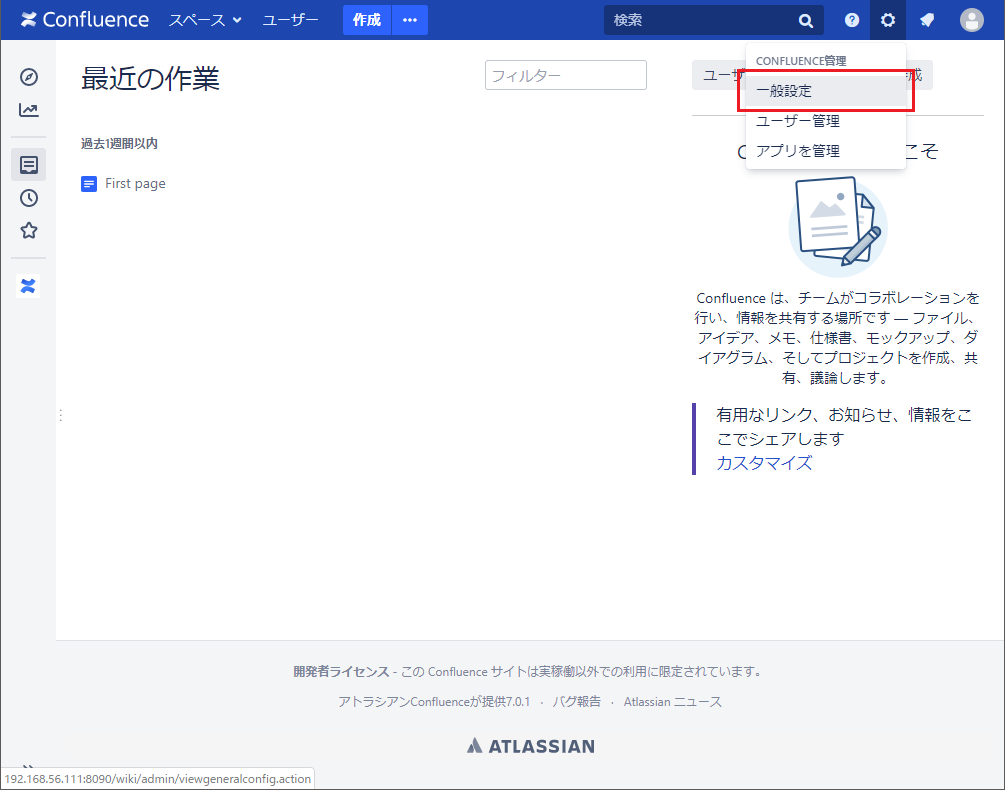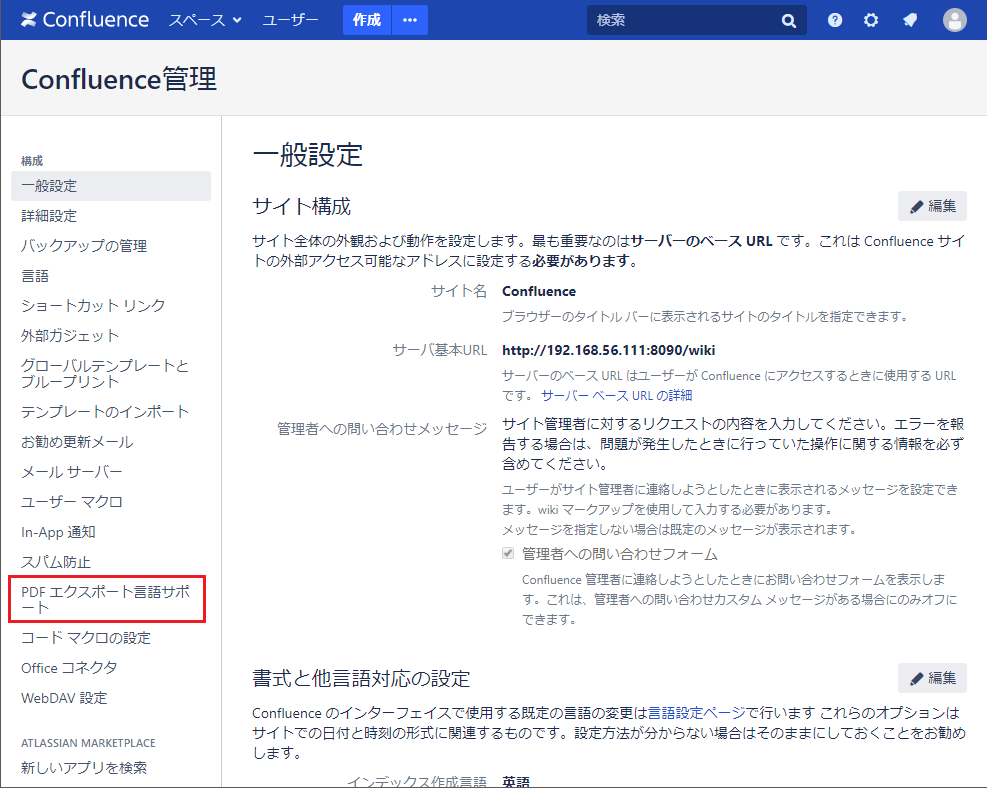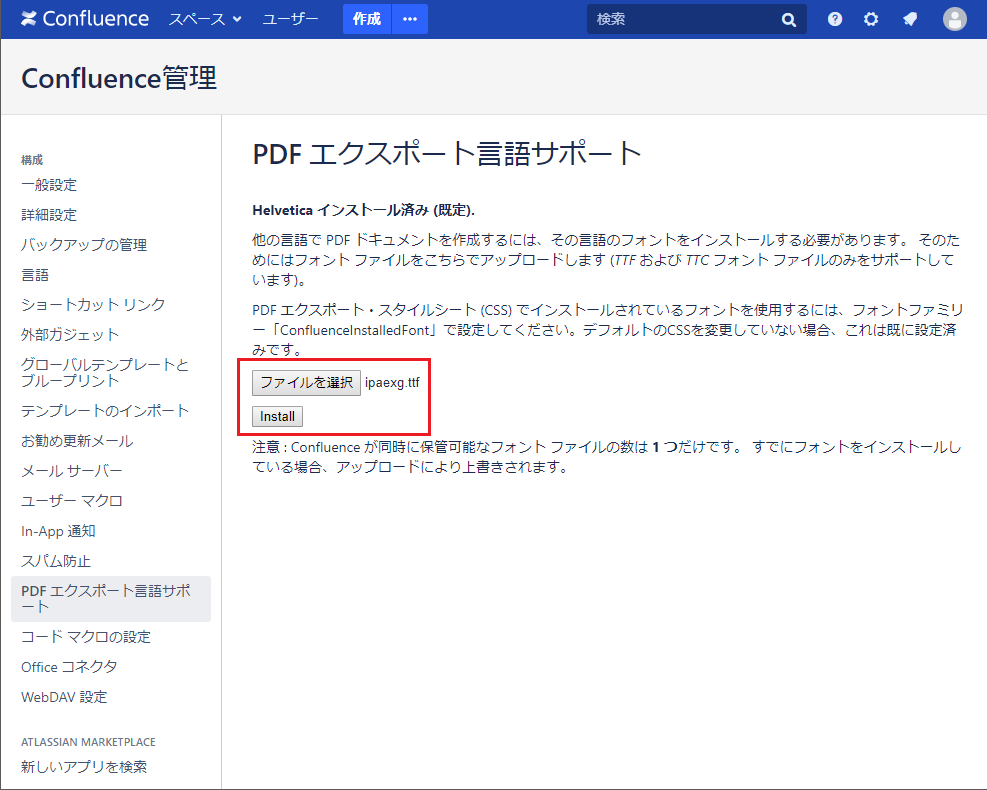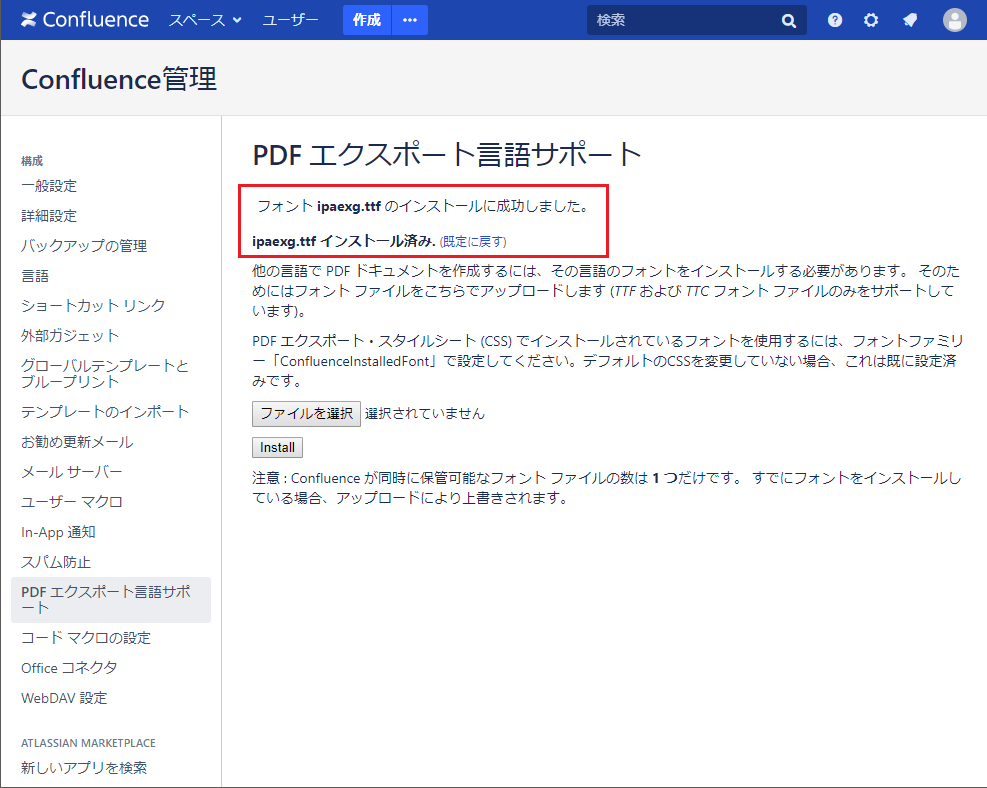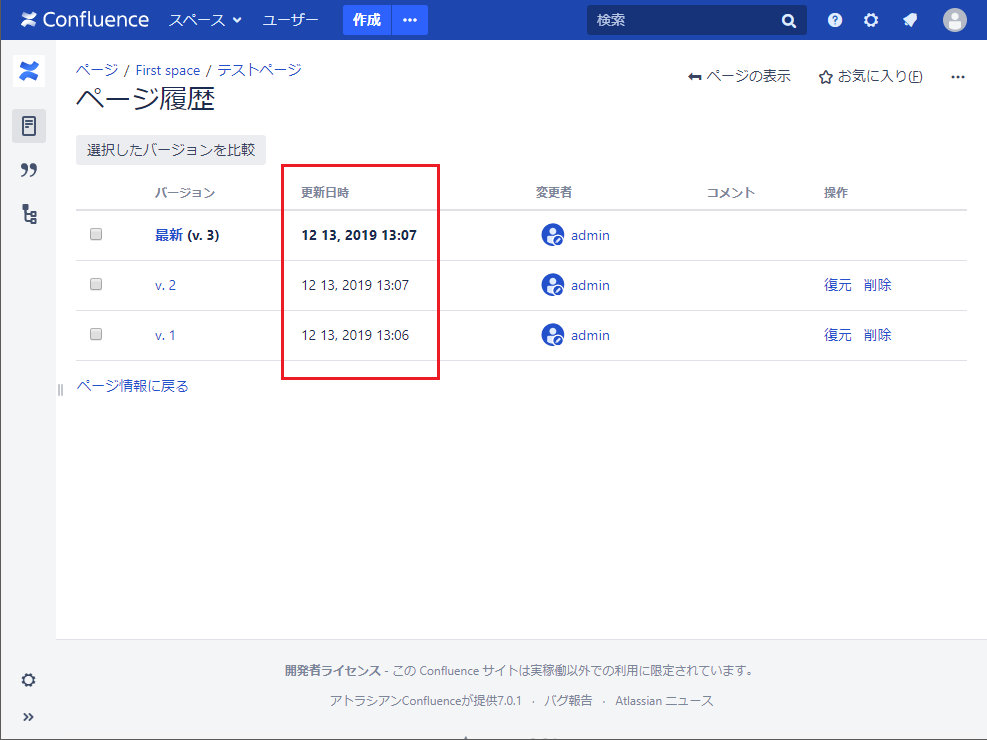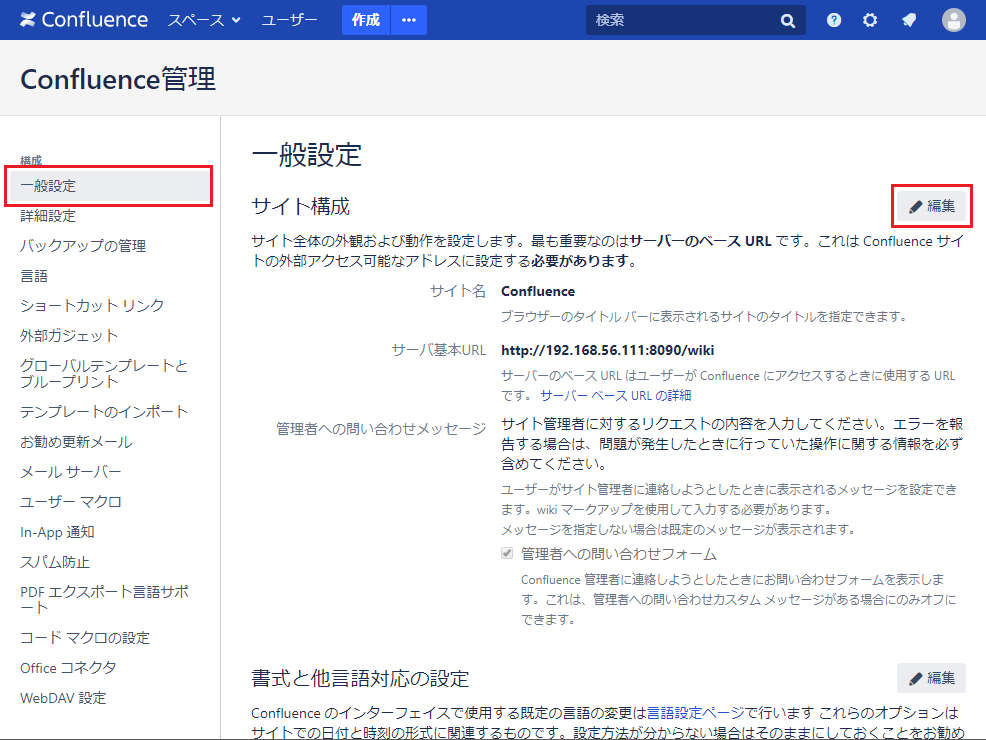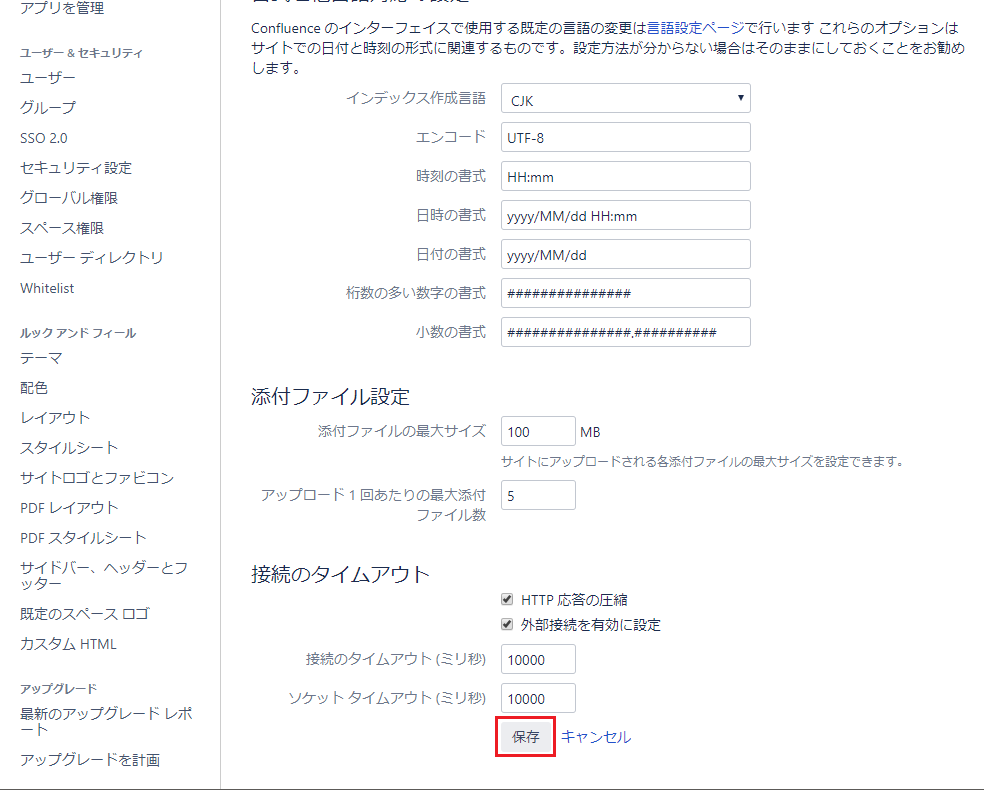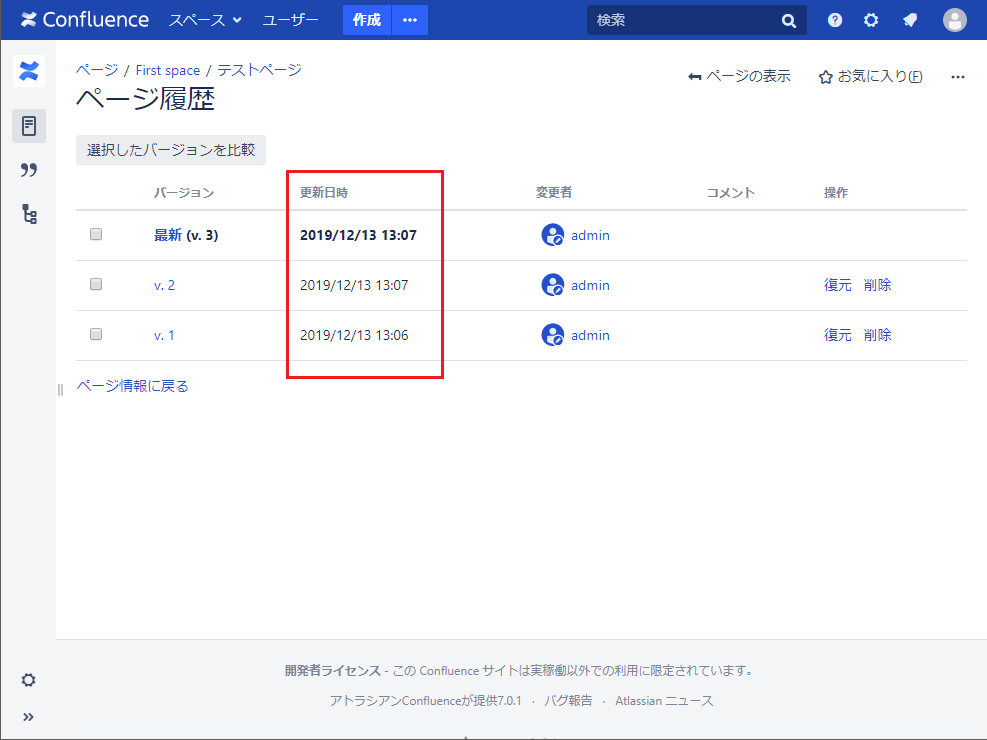Confluence の日本語化
はじめに
PDF エクスポートをするときに利用されるフォントは、日本語に対応していないフォントがインストールされています。
以下の手順で日本語化を実施してください。
1. PDF 用フォントのインストール
PDF エクスポート機能で日本語を扱えるようにするため、日本語を含むフォントをインストールします。ここでは IPA フォントを使用する手順を説明します。
IPA (独立行政法人 情報処理推進機構) の IPA フォントのページ(https://moji.or.jp/ipafont/)を開き、上部にある「ダウンロード」をクリックします。
最新版の IPAex フォントのリンクをクリックします。
(下画像の場合は「IPAex フォント Ver.004.01」をクリックします)
ダウンロードページが表示されるので、リンクをクリックしてお好みのフォントをダウンロードしてください。
ダウンロードしたファイルは、適当なフォルダに解凍しておきます。
Confluence に管理者アカウントでログインし、画面右上の歯車アイコン→「一般設定」をクリックします。
資格情報の検証画面が表示されたときは、管理者アカウントのパスワードを入力してください。
管理コンソール画面が表示されるので、「構成」→「PDF エクスポート言語サポート」をクリックします。
PDF エクスポート言語サポートの画面が表示されます。「ファイルを選択」をクリックして、解凍しておいたフォントファイル (TTF ファイル) を選択し、 「Install」をクリックします。
ご注意ください
同時に Confluence にインストールできるフォントは1つだけです。
インストールが成功すると、「フォント ??? のインストールに成功しました。」というメッセージが表示されます。
他のフォントを使用するには、もう一度ファイルを選択し「Install」をクリックします。既定のフォントに戻すには「(既定に戻す)」 リンクをクリックします。
2. 日付とインデックス作成言語の設定
インストール直後の Confluence の日付表示は、以下のように「2019年12月13日」が「12 13, 2019」と月 日, 西暦年の順に表示され、日本人にはわかりにくくなっています。
また、インデックス作成言語も、より日本語に適した CJK にする事をお勧めします。
Confluence に管理者アカウントでログインし、右上の歯車アイコン→「一般設定」をクリックします。
資格情報の検証画面が表示されたときは、管理者アカウントのパスワードを入力してください。
管理コンソールの左メニューから「構成」→「一般設定」をクリックして、一般設定画面を表示します。
この画面の「書式と他言語対応の設定」の「編集」リンクをクリックして、編集モードにします。
ここで設定を以下の通り変更し、画面の一番下の「保存」ボタンを押します。
項目 | 設定値 | 備考 |
|---|---|---|
インデックス作成言語 |
| Chinese Japanese Korean の略です |
Encoding |
| UTF-8 にすることをおすすめします |
時刻の書式 |
| 表示の例:16:41 |
日時の書式 |
| 表示の例: 2015/07/01 16:41 |
日付の書式 |
| 表示の例: 2015/07/01 |
桁数の多い数字の書式 | 変更は不要です | |
少数の書式 | 変更は不要です |
変更が完了すると、下記のように表示されます。
Related content
リックソフト株式会社 は、日本でトップレベルのAtlassian Platinum Solution Partnerです。
大規模ユーザーへの対応実績が認められたEnterpriseの認定をうけ、高度なトレーニング要件をクリアし、小規模から大規模のお客様まで対応可能な実績を示したパートナー企業です。
Copyright © Ricksoft Co., Ltd. プライバシーポリシー お問い合わせ